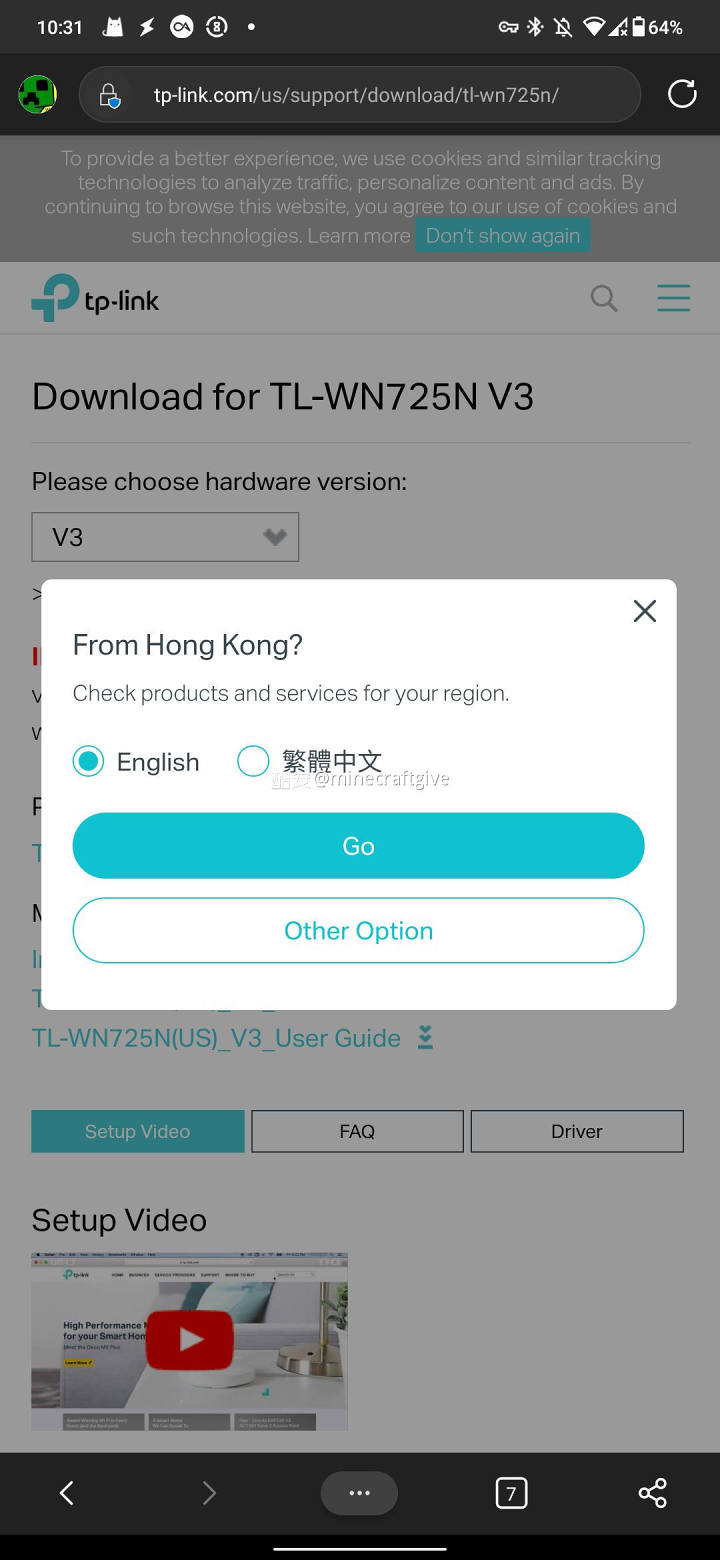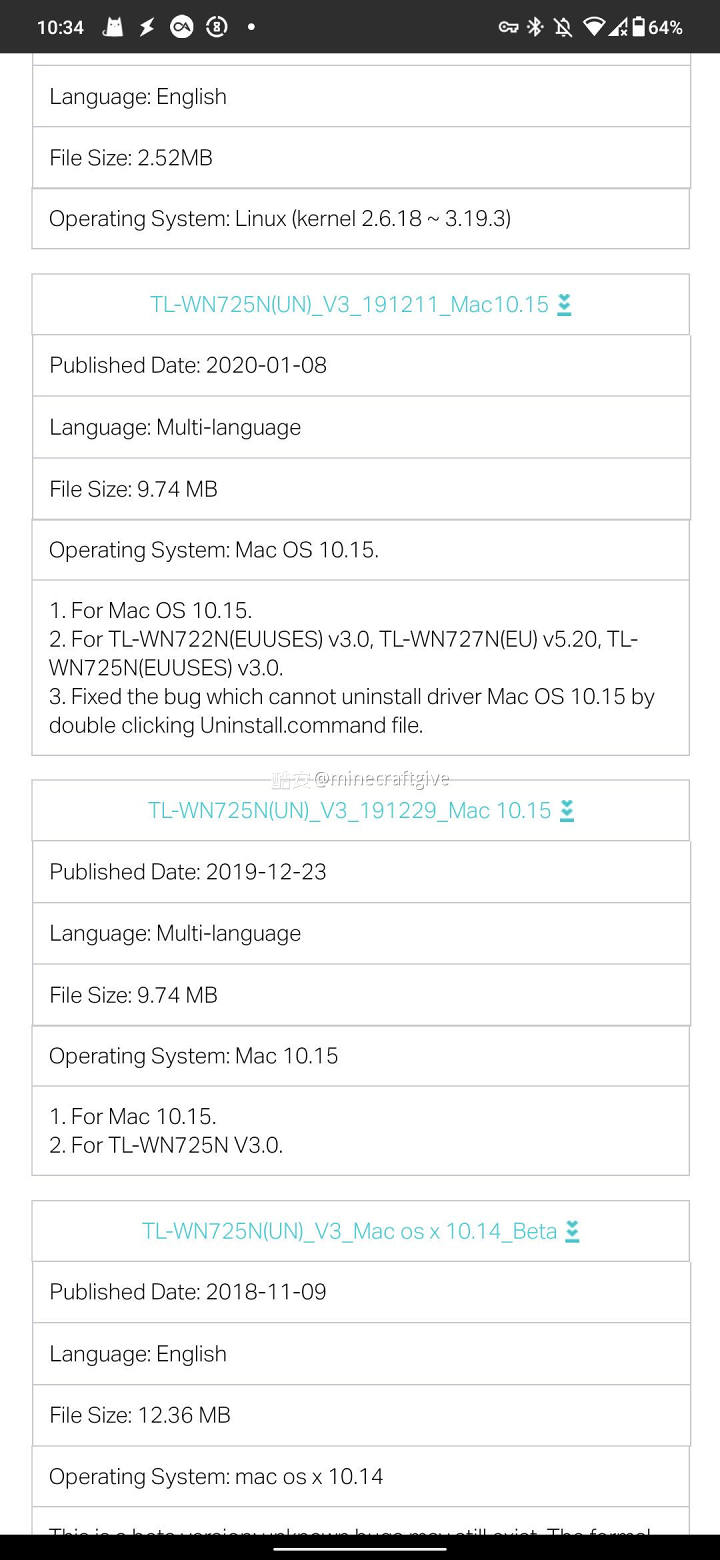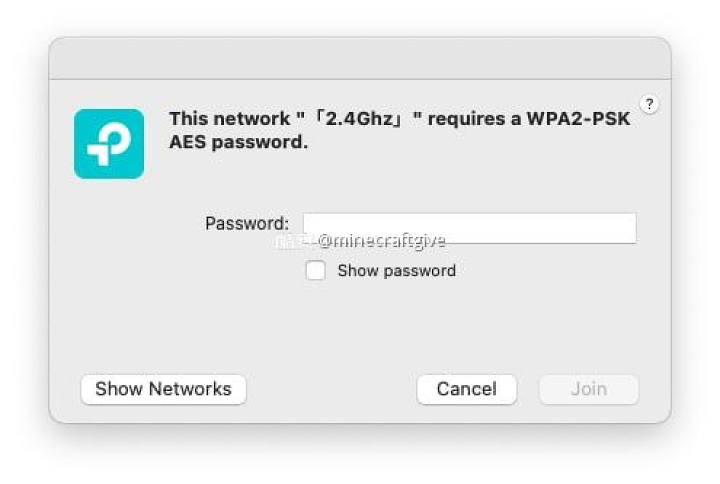前言&准备:昨天下午,lz成功的弄好了big sur的安装,就到了黑苹果的世纪性难题的–驱动。lz使用的是tplink的tl-wn725n ver3.0(注意:坑爹的tplink每张网卡因时间不同,版本也不同,驱动不通用才最tm坑,大家找驱动一定要看好版本)。驱动lz用的是github上的
[链接]GitHub – chris1111/W…
和tplink官方的10.15的驱动
[链接]Download for TL-WN7…
注意弹出下图所示的提醒时不要切换地区
不要切换,直接点❌
在点击driver按钮后往下找到 TL-WN725N(UN)_V3_191229_Mac 10.15 ,注意上面那个亲测无效!
下载2019-12-23的版本
下载完毕后,关闭sip!(教程网上有)安装步骤:先解压安装github的驱动(安装完毕后不要重启),再安装tplink官方的驱动(会显示失败,不用理会)然后插上网卡重启电脑。重启完毕后右上角就会出现WIFI图标,连上你的网络 & enjoy.
输入密码连接WIFI,也能使用WPS
如果没有识别到设备:①请检查esp分区下的/EFI/OC/kext中有无RtWlanU1827.kext和RtWlanU.kext,如没有请手动放入。②尝试更换usb接口③求助万能的酷友们后记:150mbps的速度已经无法满足在当代生活上网冲浪的需求,有能力的酷友们还是淘一张免驱卡安心使用吧,同时也希望这篇图文能帮到酷友们,有纰漏也请在评论中指出。
以上教程由“WiFi之家网”整理收藏!
原创文章,作者:tplink路由器,如若转载,请注明出处:https://www.224m.com/204390.html